hp LaserJet 3300mfp instrukcja obsługi
|
|
|
- Adam Zieliński
- 8 lat temu
- Przeglądów:
Transkrypt
1 hp LaserJet 3300mfp instrukcja obsługi
2
3 hp LaserJet 3300mfp instrukcja obsługi
4 Informacje o prawach autorskich Prawa autorskie 2002 Hewlett-Packard Company Wszelkie prawa zastrzeżone. Reprodukcja, adaptacja lub tłumaczenie bez wcześniejszego pisemnego zezwolenia jest zabronione, z wyłączeniem czynności dozwolonych przez prawa autorskie. Użytkownik drukarki Hewlett-Packard, której dotyczy ta instrukcja obsługi, otrzymuje licencję na: a) sporządzanie wydruków tej instrukcji obsługi do użytku OSOBISTEGO, WEWNĘTRZNEGO lub FIRMOWEGO z wyłączeniem możliwości sprzedaży, odsprzedaży lub innego rodzaju dystrybucji w formie wydruku; oraz b) umieszczania elektronicznej kopii tej instrukcji obsługi na serwerze sieciowym, pod warunkiem, że dostęp do kopii elektronicznej jest ograniczony do INDYWIDUALNYCH, WEWNĘTRZNYCH użytkowników drukarki Hewlett-Packard, której dotyczy ta instrukcja obsługi. Part number: C Second Edition: January 2002 Gwarancja Informacje zawarte w niniejszym dokumencie mogą ulec zmianie bez powiadomienia. Firma Hewlett-Packard nie udziela jakichkolwiek gwarancji w związku z przedstawionymi tutaj informacjami. FIRMA HEWLETT-PACKARD W SZCZEGÓLNOŚCI NIE UDZIELA DOMNIEMANEJ GWARANCJI SPRZEDAWALNOŚCI ORAZ PRZYDATNOŚCI DO OKREŚLONEGO CELU. Firma Hewlett-Packard nie przyjmuje odpowiedzialności za żadne pośrednie, wtórne, następcze lub inne szkody, mające związek z udostępnieniem lub korzystaniem z niniejszych informacji. Znaki handlowe Microsoft, Windows i Windows NT są zarejestrowanymi w Stanach Zjednoczonych znakami handlowymi firmy Microsoft Corporation. Wszystkie inne produkty wymienione w niniejszym podręczniku mogą być znakami towarowymi firm posiadających prawa ich własności Hewlett-Packard Company Chinden Boulevard Boise, Idaho U.S.
5 Spis treści 1 Poznawanie urządzenia Identyfikacja urządzenia HP LaserJet 3300mfp HP LaserJet 3300se mfp HP LaserJet 3310mfp HP LaserJet 3320mfp HP LaserJet 3320n mfp HP LaserJet 3330mfp Identyfikacja składników sprzętowych urządzenia składniki sprzętowe urządzeń HP LaserJet serii Identyfikacja składników panelu sterowania urządzenia Przyciski sterujące faksu Przyciski alfanumeryczne Przyciski sterujące menu i anulowania Przyciski sterujące kopiowania, skanowania oraz startu Identyfikacja składników serwera druku HP Jetdirect 310x Identyfikacja składników oprogramowania urządzenia Wprowadzenie Znajdowanie miejsca dla urządzenia Podłączanie przewodu drukarki do urządzenia Instalacja kasety drukującej Instalacja i ładowanie podajników wejściowych materiałów Instalacja podajnik wejściowego ADF Podłączanie przewodu zasilającego Ładowanie oryginałów do kopiowania lub skanowania Aby załadować oryginały do płaskiego skanera Aby załadować oryginały do podajnika wejściowego ADF Sprawdzanie wykonanych czynności Aby wykonać autotest drukarki Aby wykonać autotest kopiarki, korzystając z podajnika wejściowego ADF Aby wykonać autotest kopiarki, korzystając z płaskiego skanera Aby wydrukować mapę menu panelu sterowania Zmiana ogólnych domyślnych ustawień urządzenia Ustawienia urządzenia HP LaserJet serii Drukowanie strony konfiguracji Aby wydrukować stronę konfiguracji Drukowanie mapy menu panelu sterowania Aby wydrukować mapę menu panelu sterowania Przywracanie domyślnych ustawień fabrycznych Aby przywrócić fabryczne ustawienia domyślne Zmiana języka wyświetlacza Aby zmienić język wyświetlacza Zmiana domyślnego formatu papieru Aby zmienić domyślny format papieru Używanie przycisków sterujących głośnością Aby zmienić głośność alarmu Aby zmienić głośność faksu Aby zmienić głośność dzwonka faksu
6 Aby zmienić głośność sygnału przycisków panelu sterowania Zmiana ustawień za pośrednictwem komputera Aby zmienić ustawienia domyślne we wszystkich aplikacjach (Windows) Aby zmienić ustawienia domyślne we wszystkich aplikacjach (Macintosh) Aby tymczasowo zmienić ustawienia za pomocą używanego programu (Windows) Aby tymczasowo zmienić ustawienia za pomocą aplikacji programowej (Macintosh) Drukowanie Drukowanie z ręcznym podawaniem materiałów Aby drukować korzystając z ręcznego podawania materiałów Wstrzymywanie lub anulowanie zadania drukowania Sterowniki drukarki Opis ustawień jakości druku Aby chwilowo zmienić ustawienia jakości druku Aby zmienić ustawienia jakości druku dla wszystkich przyszłych zadań Aby włączyć tryb EconoMode (oszczędzanie tonera) Optymalizacja jakości druku dla różnych rodzajów materiałów Aby uzyskać dostęp do funkcji optymalizującej Drukowanie na kopertach Aby wydrukować na jednej kopercie Aby drukować na wielu kopertach 46 Drukowanie na foliach i etykietach Aby drukować na foliach lub etykietach Drukowanie na papierze firmowym lub formularzach Aby drukować na papierze firmowym lub formularzach Drukowanie na materiałach o nietypowych formatach lub na kartach Aby drukować na materiałach o nietypowych formatach lub na kartach Drukowanie na obu stronach materiałów (ręczne dupleksowanie) Aby ręcznie dupleksować lekkie materiały 50 Aby ręcznie dupleksować ciężkie materiały lub karty (ścieżka prostego wydruku) 51 Drukowanie wielu stron na jednym arkuszu materiału Aby wydrukować wiele stron na jednym arkuszu (system Windows) Aby wydrukować wiele stron na jednym arkuszu (system Macintosh) Drukowanie broszur Aby drukować broszury Drukowanie znaków wodnych Aby przejść do opcji drukowania znaków wodnych Kopiowanie Rozpoczynanie kopiowania Anulowane kopiowania Dopasowywanie jakości kopii dla aktualnego zadania Aby dopasować jakość kopii dla aktualnego zadania Dopasowywanie domyślnej jakości kopii Aby dopasować jakość kopii Dopasowywanie ustawienia jaśniej/ciemniej (kontrastu) dla bieżącego zadania Aby dopasować ustawienia jaśniej/ciemniej dla bieżącego zadania Dopasowywanie domyślnego ustawienia jaśniej/ciemniej (kontrastu) Aby dopasować domyślne ustawienia jaśniej/ciemniej Pomniejszanie lub powiększanie kopii dla bieżącego zadania Aby pomniejszyć lub powiększyć kopie dla bieżącego zadania Dopasowywanie domyślnego rozmiaru kopii Aby zmienić domyślny rozmiar kopii Zmiana ustawień sortowania kopii Aby zmienić ustawienie sortowania kopii dla bieżącego zadania Aby zmienić ustawienie domyślnego sortowania kopii Zmiana liczby kopii
7 Aby zmienić liczbę kopii dla bieżącego zadania Aby zmienić domyślną liczbę kopii Używanie oprogramowania kopiarki HP LaserJet Aby korzystać z programu kopiarki HP LaserJet (system Windows lub Macintosh) Używanie programu funkcji kopiowania HP LaserJet Aby korzystać z funkcji kopiowania HP LaserJet (system Windows) Aby korzystać z programu funkcji kopiowania HP LaserJet (system Macintosh) Kopiowanie fotografii, dwustronnych oryginałów lub książek Aby skopiować lub zeskanować fotografię Aby skopiować stos wielu dwustronnych oryginałów Aby skopiować książkę Skanowanie Informacje na temat metod skanowania Skanowanie z panelu sterowania urządzenia Aby skanować przy użyciu przycisku skanuj na panelu sterowania urządzenia Aby korzystać z przycisku skanowania poprzez połączenie USB lub równoległe Aby korzystać z przycisku skanowania poprzez połączenie sieciowe Aby zmienić miejsca docelowe zaprogramowane dla przycisku skanowanie do Aby zmienić zaprogramowany sposób działania przycisku skanuj Anulowanie zlecenia skanowania Skanowanie za pomocą oprogramowania Aby skanować za pomocą paska HP LaserJet Director (Windows) Aby skanować za pomocą paska HP LaserJet Director (Macintosh) Aby skanować strona po stronie (Windows) Aby skanować strona po stronie (Macintosh) Skanowanie z oprogramowania zgodnego z TWAIN Aby korzystać z podglądu obrazu skanowanego w skanerze płaskim Archiwizowanie zeskanowanego tekstu lub obrazów Aby zarchiwizować zeskanowany obraz Aby korzystać z funkcji archiwizacji (Macintosh) Skanowanie z funkcją rozpoznawania znaków (OCR) Aby edytować zeskanowany tekst (Windows i Macintosh) Aby zmienić program do edycji tekstu używany wraz z funkcją OCR Aby korzystać z funkcji rozpoznawania znaków programu HP LaserJet Director Retusz obrazów za pomocą programu menadżera dokumentów HP LaserJet lub HP Photo Center Aby korzystać z funkcji retuszu obrazu (Windows) Dodawanie notatek do zeskanowanych dokumentów Aby uzyskać dostęp do funkcji adnotacji w programie menadżera dokumentów HP LaserJet Aby zmienić ustawienia adnotacji Dodawanie adnotacji do zeskanowanych dokumentów Wysyłanie skanowanych dokumentów w postaci załączników w poczcie elektronicznej Aby skanować do programu poczty elektronicznej (Windows) Aby skanować do programu poczty elektronicznej (Macintosh) Aby wysłać skanowane pliki w inny sposób Rozdzielczość i głębia kolorów skanera Ustawienie rozdzielczości i głębi kolorów Kolor Faksowanie Ustawianie informacji w nagłówku faksu Aby ustawić nagłówek faksu Ustawianie trybu odbierania Aby ustawić tryb odbierania Ładowanie oryginałów do faksu
8 Aby załadować dokumenty do faksowania do podajnika wejściowego ADF Wysyłanie faksów Aby wysłać faks do jednego odbiorcy Aby wysłać faks do wielu odbiorców Aby wysłać faks korzystając z kodu wybierania grupowego Aby wysłać faks do grupy ad hoc Anulowanie zadania faksowania Aby anulować bieżące zadanie faksowania Aby anulować zadanie faksowania przy użyciu stanu zadania faksów Korzystanie z wybierania ręcznego Aby użyć wybierania ręcznego Usuwanie faksów z pamięci Aby usunąć faksy z pamięci Ręczne ponowne wybieranie numeru Aby ręcznie ponowne wybrać numer Wysyłanie faksu w przyszłości Aby wysłać faks w przyszłości Odbieranie faksów Aby odebrać faksy, kiedy słyszalny jest sygnał faksu Aby ponownie wydrukować faks Aby zablokować lub odblokować numery faksów Odbieranie faksów do komputera Aby z panelu sterowania wyłączyć ustawienie odbierania do PC Kody szybkiego wybierania, klawisze szybkiego dostępu oraz kody wybierania grupowego Aby zaprogramować kody szybkiego wybierania oraz klawisze szybkiego dostępu Aby usunąć kody szybkiego wybierania oraz klawisze szybkiego dostępu Aby szybko zaprogramować kody szybkiego wybierania lub klawisze szybkiego dostępu Aby zaprogramować klawisz szybkiego dostępu dla alternatywnej usługi połączeń zamiejscowych Zarządzanie kodami wybierania grupowego Aby zaprogramować kody wybierania grupowego Aby usunąć kody wybierania grupowego Aby usunąć odbiorcę z kodu wybierania grupowego Usuwanie wszystkich pozycji z książki telefonicznej Aby usunąć wszystkie pozycje z książki telefonicznej Używanie znaków wybierania numeru Tabela znaków wybierania numeru Aby wstawić przerwę Wstawianie prefiksu Aby ustawić prefiks wybierania Używanie funkcji przesyłania faksu Aby skorzystać z funkcji przesyłania faksu Korzystanie z funkcji pobierania faksu Aby wysłać żądanie wysłania faksu z innego urządzenia faksującego Aby włączyć numer wewnętrzny Włączanie numeru wewnętrznego Wysyłanie faksu przy użyciu wybierania z telefonu Aby wysłać faks przy użyciu wybierania z telefonu Zmiana ustawień głośności urządzenia HP LaserJet Aby zmienić poziom głośności faksu (monitora linii) Aby zmienić głośność dzwonka Zmiana domyślnej rozdzielczości Aby zmienić rozdzielczość domyślną Zmiana domyślnego kontrastu Aby zmienić domyślny kontrast Zmiana ustawienia wykrywania sygnału centrali Aby zmienić wykrywanie sygnału centrali
9 Zmiana trybu odbierania faksów przychodzących Aby ustawić automatyczny lub ręczny tryb odbierania Zmiana liczby dzwonków do odebrania Aby ustawić liczbę dzwonków do odebrania Zmiana odbioru wzorca dzwonienia Co to jest wzorzec dzwonienia? Jak uzyskać dostęp do usługi? Jak sprawdzić, czy usługa działa? Aby zmienić odbiór wzorca dzwonienia Zmiana trybu wykrywania ciszy Aby zmienić tryb wykrywania ciszy Zmiana ustawienia automatycznego zmniejszania odbieranych faksów Aby zmienić automatyczne zmniejszanie odbieranych faksów Włączenie oznaczania odebranych faksów Aby włączyć oznaczanie odebranych faksów Ustawianie korekcji błędów faksu Aby zmienić ustawienie korekcji błędów faksu Wybór trybu wybierania tonowego lub impulsowego Aby wybrać tryb wybierania tonowego lub impulsowego Zmiana ustawień ponownego wybierania Aby włączyć lub wyłączyć opcję ponownego wybierania przy zajętości Aby włączyć lub wyłączyć opcję ponownego wybierania gdy brak odpowiedzi Korzystanie z kodów bilingowych Aby włączyć lub wyłączyć kody bilingowe Zmiana ustawień protokołu V Aby włączyć lub wyłączyć ustawienie protokołu V Zarządzanie rejestrami i raportami faksu Wydruk rejestru czynności faksu Aby wydrukować rejestr czynności faksu Ustawienie automatycznego wydruku rejestru czynności faksu Aby ustawić automatyczny wydruk rejestru czynności faksu Drukowanie raportu połączeń faksu Aby wydrukować raport połączeń faksu Ustawianie czasu wydruku raportu połączeń faksu Aby ustawić czas wydruku raportu połączeń faksu Dołączanie pierwszej strony faksu do raportu połączeń faksu Aby dołączyć pierwszą stronę każdego faksu do raportu połączeń faksu Drukowanie raportu książki telefonicznej Aby wydrukować raport książki telefonicznej Drukowanie raportu kodów bilingowych Aby wydrukować raport kodów bilingowych Drukowanie raportu śledzenia przy wykorzystaniu protokołu T Aby wydrukować raport śledzenia przy wykorzystaniu protokołu T Aby ustawić pory drukowania raportów śledzenia przy wykorzystaniu protokołu T Drukowanie listy faksów zablokowanych Aby wydrukować listę faksów zablokowanych Drukowanie wszystkich raportów faksu Aby wydrukować wszystkie raporty faksu Połączenia sieciowe Opis funkcji i zalet serwera druku Używanie protokołów sieciowych Instalacja oprogramowania Wymagania dotyczące połączenia sieciowego Instalacja serwera druku 310x Aby podłączyć urządzenie do sieci Instalacja oprogramowania sieciowego
10 Korzystanie z wbudowanego serwera internetowego Wymagania wstępne Zgodne przeglądarki sieci Web Aby uruchomić wbudowany serwer internetowy Korzystanie z programu HP Web Jetadmin Korzystanie z protokołu BOOTP Konfiguracja serwera BOOTP Wpisy pliku Bootptab Korzystanie z protokołu DHCP Serwery pracujące pod kontrolą systemu UNIX: Serwery pracujące pod kontrolą systemu Windows NT 4.0: Serwery pracujące pod kontrolą systemu Windows 2000: Konfigurowanie serwera druku do konfiguracji za pomocą protokołu DHCP Przenoszenie serwera do innej sieci Drukowanie strony konfiguracji serwera druku Aby wydrukować stronę konfiguracji Jetdirect Uzyskiwanie dodatkowych informacji Czyszczenie i konserwacja Czyszczenie urządzenia od zewnątrz Aby wyczyścić części zewnętrzne Aby oczyścić szybę urządzenia Aby oczyścić spód pokrywy Czyszczenie wnęki kasety drukującej Aby oczyścić wnękę kasety drukującej Czyszczenie ścieżki materiałów drukarki Aby oczyścić ścieżkę materiałów drukarki Czyszczenie rolki pobierającej Aby oczyścić rolkę pobierającą Zmiana rolki pobierającej Aby zmienić rolkę pobierającą Zmiana płytki rozdzielacza w drukarce Aby zmienić płytkę rozdzielacza w drukarce Instalowanie nowego podajnika ADF Aby zainstalować nowy lub zapasowy podajnik ADF Zmiana zespołu rolki pobierającej podajnika ADF Zdejmowanie i wymiana obudowy panelu sterowania Materiały Specyfikacje materiałów urządzenia Obsługiwane formaty materiałów (drukarka) Wskazówki dotyczące używania materiałów Papier Tabela najczęściej występujących problemów z materiałami Etykiety Folie Koperty Karty i ciężkie materiały Wybieranie materiałów do podajnika ADF Części i akcesoria HP Zamawianie części i akcesoriów HP Tabela części i akcesoriów HP Zasilacze (tylko w modelu sieciowym) Kasety drukujące HP LaserJet Zasady postępowania firmy HP dotyczące kaset drukujących innych producentów
11 Aby zainstalować kasetę drukującą Przechowywanie kaset drukujących Spodziewana żywotność kasety drukującej Odzysk kaset z tonerem Oszczędzanie tonera Moduły pamięci DIMM (pamięć lub czcionki) Aby sprawdzić instalację i wyjmowanie modułów DIMM Aby zainstalować moduł DIMM Aby usunąć moduł DIMM Rozwiązywanie problemów z drukowaniem Nie można włączyć urządzenia lub nie można drukować Strony są drukowane, ale są zupełnie puste Nie następuje wydruk stron Strony zostały wydrukowane, ale wystąpił problem Komunikaty o błędach wyświetlane na ekranie Problemy z obsługą papieru Druk jest wykrzywiony Wciągana jest więcej niż jedna strona jednocześnie Urządzenie nie pobiera materiałów z podajnika wejściowego Materiały są zawijane podczas przesuwania w urządzeniu Wydrukowana strona różni się od tej wyświetlanej na ekranie Usuwanie zacięć materiałów Aby usunąć zacięcie materiałów Aby usunąć inne zacięcia materiałów Wskazówki pozwalające uniknąć zacięć materiałów Poprawa jakości druku Druk zbyt jasny lub wyblakły Plamki tonera Ubytki Pionowe linie Szary nalot w tle Rozmazanie tonera Sypki toner Usterki powtarzające się na linii pionowej strony Zniekształcone znaki Skrzywienie strony Zagięcia lub fale Zmarszczenia lub zgniecenia Obwódka tonera wokół znaków Komunikaty o błędach wyświetlane na panelu sterowania Komunikaty o błędach krytycznych Komunikaty alarmowe Komunikaty ostrzegawcze Rozwiązywanie problemów przy kopiowaniu Kopia nie została wydrukowana Kopie są puste, brakuje obrazów lub są one wyblakłe Poprawianie jakości kopii Zapobieganie problemom Usuwanie zacięć materiałów w podajniku wejściowym ADF Aby usunac zaciecie materialów w podajniku ADF Usuwanie zaciętej strony z podajnika ADF Identyfikowanie i usuwanie usterek kopiowania Pionowe białe lub wyblakłe smugi Puste strony Wydruk jest zbyt jasny lub zbyt ciemny
12 Niepożądane linie Czarne punkty lub smugi Niewyraźny tekst Zmniejszony rozmiar Rozwiązywanie problemów ze skanowaniem Zeskanowany obraz jest niskiej jakości Część obrazu nie została zeskanowana lub brakuje tekstu Tekstu nie można redagować Skanowanie trwa zbyt długo Komunikaty o błędach wyświetlane na ekranie Skaner nie wykonał żadnego działania Poprawianie jakości skanowania Zapobieganie problemom Identyfikacja i usuwanie usterek skanowania Puste strony Wydruk jest zbyt jasny lub ciemny Niepożądane linie Czarne kropki lub smugi Niewyraźny tekst Zmniejszony format Rozwiązywanie problemów z faksowaniem Problemy z faksem Podczas faksowania zatrzymywane jest podawanie dokumentu Czy dokument jest zbyt duży lub zbyt mały dla podajnika ADF? Czy problem dotyczy urządzenia faksującego, do którego wysyłany jest dokument? Czy problem dotyczy linii telefonicznej? Urządzenie odbiera faksy, ale ich nie wysyła Czy urządzenie pracuje w systemie PBX? Czy połączenie telefoniczne ma niską jakość? Wychodzące połączenia faksowe są nadal wybierane Wysłane faksy nie dochodzą Czy faks odbierający jest wyłączony lub sygnalizuje wystąpienie błędu? Czy faks nadal oczekuje w pamięci? Nie można wybrać wszystkich cyfr w długim numerze faksu Nie można rozpocząć odbierania faksów z telefonu wewnętrznego Czy ustawienie telefonu wewnętrznego jest wyłączone? Czy przewód telefoniczny jest prawidłowo podłączony? Połączenia telefoniczne nie są odbierane przez telefon lub automat zgłoszeniowy podłączony do linii 191 Czy przewód telefoniczny jest podłączony prawidłowo? Czy ustawienia trybu odbierania oraz liczby dzwonków do odebrania są ustawione prawidłowo? 191 Czy automat zgłoszeniowy lub telefon działa? Przychodzące faksy nie są odbierane Czy ustawiono ręczny tryb odbierania? Czy ustawienie liczby dzwonków do odebrania jest prawidłowe? Czy funkcja wzorca dzwonienia jest włączona? Czy przewód telefoniczny jest podłączony prawidłowo? Czy komunikaty głosowe są odtwarzane przez automat zgłoszeniowy? Czy do linii telefonicznej podłączono zbyt wiele urządzeń? Czy linia telefoniczna działa? Czy usługa komunikatów głosowych powoduje konflikt przy odbieraniu połączeń przez urządzenie? Czy w urządzeniu zabrakło papieru? Faksy są wysyłane lub odbierane bardzo wolno
13 Czy są wysyłane lub odbierane bardzo złożone faksy? Czy faks odbierający pracuje z niską szybkością modemu? Czy rozdzielczość, w której faks był wysyłany lub odbierany, jest bardzo wysoka? Czy połączenie telefoniczne ma niską jakość? Faksy nie są drukowane lub są drukowane nieprawidłowo Czy w podajniku wejściowym materiałów znajdują się materiały? Czy wybrano opcję odbierania przez komputer? Faksy są drukowane na dwóch stronach zamiast na jednej Czy ustawienie automatycznego zmniejszania jest ustawione prawidłowo? Odbierane faksy są zbyt jasne lub drukowane są tylko na połowie strony Czy podczas drukowania faksu w urządzeniu skończył się toner? Rejestry czynności faksu lub raporty połączeń nie są drukowane prawidłowo Czy ustawienia rejestru czynności i raportu połączeń są prawidłowe? Głośność jest zbyt wysoka lub zbyt niska Czy konieczne jest dopasowanie poziomu głośności? Rozwiązywanie problemów z siecią Rozwiązywanie problemów przegląd Urządzenie włączone i gotowe do pracy Czy drukarka jest włączona i jest gotowa? Czy port USB serwera działa prawidłowo? (Czy lampka portu USB jest zapalona i świeci ciągle na zielono?) Jaki jest stan lampki portu USB? Czy zasilanie/stan serwera druku jest prawidłowe? (Czy lampka zasilania/stanu świeci ciągle na zielono?) Czy połączenie 10/100 działa prawidłowo? (Czy lampki trybu 10 lub 100 świecą ciągle na zielono?) Sprawdzanie stanu wejścia/wyjścia serwera druku Strona konfiguracji drukarki nie została wydrukowana Komunikaty o błędach LAN Error (Błąd sieci LAN): EXTERNAL LOOPBACK (Zewnętrzne sprzężenie zwrotne) LAN Error (Błąd sieci LAN): INFINITE DEFERRAL (Nieskończone odraczanie) LAN Error (Błąd sieci LAN): RETRY FAULTS (Błędne powtarzanie) LAN Error (Błąd sieci LAN): NO LINKBEAT (Brak sygnału komunikacyjnego) Przywracanie fabrycznych ustawień domyślnych serwera druku 310x (zimny reset) Interpretacja strony konfiguracji Informacje ogólne Informacje o porcie USB Statystyki sieciowe Informacje o protokole TCP/IP Informacje o protokole IPX/SPX Informacje o protokole Novell/NetWare Informacje o protokole AppleTalk Informacje o protokole DLC/LLC Komunikaty o błędach Przeglądanie witryny hp.com Słownik Załącznik A Specyfikacje oraz informacje dotyczące przepisów Urządzenie HP LaserJet serii Specyfikacje urządzenia HP LaserJet serii Oświadczenie dotyczące bezpieczeństwa urządzeń laserowych Przepisy FCC Deklaracja zgodności Kanadyjskie przepisy DOC
14 Oświadczenie dotyczące używania lasera w Finlandii Oświadczenie EMI dla Korei Przepisy VCCI klasy B dla Japonii Faks HP LaserJet Specyfikacje faksu urządzenia HP LaserJet Wymagania części 68 przepisów Federalnej Komisji Łączności (FCC) (USA) Ustawa o ochronie abonentów telefonicznych (Stany Zjednoczone) Wymagania IC CS Informacje dotyczące przepisów dla krajów Unii Europejskiej Serwer druku HP Jetdirect 310x Specyfikacje serwera druku HP Jetdirect 310x Zgodność z wymogami FCC (Federalna Komisja Łączności) Deklaracja zgodności Australia Kanada Japońskie przepisy VCCI Klasy Oświadczenie EMI dla Korei Chińskie oświadczenie w sprawie bezpieczeństwa Program zgodności produktu z zasadami ochrony środowiska Ochrona środowiska Wytwarzanie ozonu Zużycie energii Zużycie tonera Zużycie papieru Tworzywa sztuczne Materiały eksploatacyjne do drukarki HP LaserJet Informacje na temat programu zwrotu i utylizacji materiałów eksploatacyjnych firmy HP Zwroty w USA Zwroty poza USA Papier Ograniczenia dotyczące materiałów Informacje o bezpieczeństwie materiałów Rozszerzona gwarancja Dostępność części zamiennych i materiałów eksploatacyjnych Uzyskiwanie dodatkowych informacji Bateria urządzenia HP LaserJet serii Dodatek B Gwarancje i warunki udzielania licencji Umowa licencyjna na oprogramowanie firmy HP Oświadczenie o ograniczonej gwarancji firmy HP Dodatek C Serwis i pomoc techniczna Uzyskiwanie pomocy serwisowej dotyczącej sprzętu Aby uzyskać pomoc serwisową dotyczącą sprzętu Rozszerzona gwarancja Serwisowy formularz informacyjny Indeks 12
15 1 Poznawanie urządzenia Należy skorzystać z tych tematów w celu zapoznania się z nowym urządzeniem HP LaserJet serii 3300: Identyfikacja urządzenia Identyfikacja składników sprzętowych urządzenia Identyfikacja składników panelu sterowania urządzenia Identyfikacja składników serwera druku HP Jetdirect 310x Identyfikacja składników oprogramowania urządzenia 13
16 Identyfikacja urządzenia Z tych tematów należy skorzystać, aby poznać funkcje urządzenia i upewnić się, że zawartość opakowania jest kompletna: HP LaserJet 3300mfp HP LaserJet 3300se mfp HP LaserJet 3310mfp HP LaserJet 3320mfp HP LaserJet 3320n mfp HP LaserJet 3330mfp HP LaserJet 3300mfp Urządzenie HP LaserJet 3300mfp drukuje i kopiuje do 15 stron na minutę (ppm) i jest standardowo wyposażone w moduł płaskiej kopiarki/skanera, 32 MB pamięci RAM, gniazdo modułu DIMM służące do dodawania czcionek i pamięci, certyfikowany port USB 1.1 oraz port równoległy IEEE 1284-B Zawartość opakowania: 1) kaseta drukująca; 2) przewód zasilający; 3) przewodnik wprowadzający i ulotka z pomocnymi informacjami; 4) dysk CD-ROM zawierający oprogramowanie urządzenia oraz ekranową instrukcję obsługi; 5) podajnik wejściowy na 250 arkuszy materiału oraz podajnik wejściowy do szybkiego podawania materiałów Poznawanie urządzenia
17 HP LaserJet 3300se mfp Urządzenie HP LaserJet 3300se mfp drukuje i kopiuje do 15 stron na minutę (ppm) i jest standardowo wyposażone w moduł płaskiej kopiarki/skanera, 32 MB pamięci RAM, gniazdo modułu DIMM służące do dodawania czcionek i pamięci, certyfikowany port USB 1.1, port równoległy IEEE 1284-B oraz specjalistyczne oprogramowanie. To urządzenie dostępne jest jedynie w USA Zawartość opakowania: 1) kaseta drukująca; 2) przewód zasilający; 3) przewodnik wprowadzający i ulotka z pomocnymi informacjami; 4) dysk CD-ROM zawierający oprogramowanie urządzenia oraz ekranową instrukcję obsługi; 5) podajnik wejściowy na 250 arkuszy materiału oraz podajnik wejściowy do szybkiego podawania materiałów. Identyfikacja urządzenia 15
18 HP LaserJet 3310mfp Urządzenie HP LaserJet 3310mfp jest urządzeniem służącym przede wszystkim do kopiowania, które drukuje i kopiuje do 15 stron na minutę (ppm) i jest standardowo wyposażone w moduł płaskiej kopiarki/skanera, automatyczny podajnik dokumentów na 50 stron, 32 MB pamięci RAM, gniazdo modułu DIMM służące do dodawania czcionek i pamięci, certyfikowany port USB 1.1 oraz port równoległy IEEE 1284-B. Urządzenie HP LaserJet 3310 nie jest wyposażone w przyciski do skanowania na panelu sterowania Zawartość opakowania: 1) kaseta drukująca; 2) przewód zasilający; 3) przewodnik wprowadzający i ulotka z pomocnymi informacjami; 4) dysk CD-ROM zawierający oprogramowanie urządzenia oraz ekranową instrukcję obsługi; 5) podajnik wejściowy na 250 arkuszy materiału oraz podajnik wejściowy do szybkiego podawania materiałów; 6) podajnik wejściowy ADF. Operacje skanowania za pomocą urządzenia HP LaserJet 3310 mogą być przeprowadzane z poziomu komputera użytkownika przy wykorzystaniu oprogramowania urządzenia Poznawanie urządzenia
19 HP LaserJet 3320mfp Urządzenie HP LaserJet 3320mfp jest urządzeniem służącym przede wszystkim do kopiowania, które drukuje i kopiuje do 15 stron na minutę (ppm) i jest standardowo wyposażone w moduł płaskiej kopiarki/skanera, automatyczny podajnik dokumentów na 50 stron, 32 MB pamięci RAM, gniazdo modułu DIMM służące do dodawania czcionek i pamięci, certyfikowany port USB 1.1 oraz port równoległy IEEE 1284-B Zawartość opakowania: 1) kaseta drukująca; 2) przewód zasilający; 3) przewodnik wprowadzający i ulotka z pomocnymi informacjami; 4) dysk CD-ROM zawierający oprogramowanie urządzenia oraz ekranową instrukcję obsługi; 5) podajnik wejściowy na 250 arkuszy materiału oraz podajnik wejściowy do szybkiego podawania materiałów; 6) podajnik wejściowy ADF. Identyfikacja urządzenia 17
20 HP LaserJet 3320n mfp Urządzenie HP LaserJet 3320n mfp jest urządzeniem służącym przede wszystkim do kopiowania, które drukuje i kopiuje do 15 stron na minutę (ppm) i jest standardowo wyposażone w moduł płaskiej kopiarki/skanera, automatyczny podajnik dokumentów na 50 stron, 32 MB pamięci RAM, gniazdo modułu DIMM służące do dodawania czcionek i pamięci, certyfikowany port USB 1.1 oraz port równoległy IEEE 1284-B. Urządzenie to posiada również możliwość pracy w sieci i zawiera serwer druku HP Jetdirect 310x służący do podłączania do sieci 10Base-T lub 100Base-Tx (nazywanymi odpowiednio siecią Ethernet i Fast Ethernet). Serwer druku oferuje sieciowe rozwiązania komunikacji za pośrednictwem protokołów TCP/IP, IPX/SPX, Novell Netware i AppleTalk Zawartość opakowania: 1) kaseta drukująca; 2) przewód zasilający; 3) przewodnik wprowadzający i ulotka z pomocnymi informacjami; 4) dysk CD-ROM zawierający oprogramowanie urządzenia, oprogramowanie serwera druku oraz ekranową instrukcję obsługi; 5) podajnik wejściowy na 250 arkuszy materiału oraz podajnik wejściowy do szybkiego podawania materiałów; 6) podajnik wejściowy ADF; 7) serwer druku HP Jetdirect 310x z uchwytem mocującym; 8) certyfikowany kabel USB 2.0; 9) zasilacz serwera druku Poznawanie urządzenia
LASERJET PRO 500 COLOR MFP. Skrócona instrukcja obsługi M570
 LASERJET PRO 500 COLOR MFP Skrócona instrukcja obsługi M570 Drukowanie z urządzenia USB 1. Włóż dysk USB do portu na przedniej części urządzenia. 2. Otworzy się menu Dysk flash USB. Dotykając przycisków
LASERJET PRO 500 COLOR MFP Skrócona instrukcja obsługi M570 Drukowanie z urządzenia USB 1. Włóż dysk USB do portu na przedniej części urządzenia. 2. Otworzy się menu Dysk flash USB. Dotykając przycisków
Panel sterowania. Urządzenie wielofunkcyjne Xerox AltaLink B8045/B8055/B8065/B8075/B8090
 Panel sterowania Dostępność aplikacji zależy od ustawień drukarki. Szczegółowy opis aplikacji i funkcji można znaleźć w przewodniku użytkownika. 5 9 8 7 6 0 5 6 7 8 9 0 Strona główna umożliwia powrót do
Panel sterowania Dostępność aplikacji zależy od ustawień drukarki. Szczegółowy opis aplikacji i funkcji można znaleźć w przewodniku użytkownika. 5 9 8 7 6 0 5 6 7 8 9 0 Strona główna umożliwia powrót do
LASERJET ENTERPRISE COLOR FLOW MFP. Skrócona instrukcja obsługi M575
 LASERJET ENTERPRISE COLOR FLOW MFP Skrócona instrukcja obsługi M575 Drukowanie zapisanego zadania Aby wydrukować zadanie zapisane w pamięci urządzenia, wykonaj następującą procedurę. 1. Na ekranie głównym
LASERJET ENTERPRISE COLOR FLOW MFP Skrócona instrukcja obsługi M575 Drukowanie zapisanego zadania Aby wydrukować zadanie zapisane w pamięci urządzenia, wykonaj następującą procedurę. 1. Na ekranie głównym
LASERJET PROFESSIONAL M1130/M1210 SERIA URZĄDZEŃ WIELOFUNKCYJNYCH. Skrócona instrukcja obsługi
 LASERJET PROFESSIONAL M1130/M1210 SERIA URZĄDZEŃ WIELOFUNKCYJNYCH Skrócona instrukcja obsługi Drukowanie na papierze specjalnym, etykietach lub foliach w systemie Windows 1. W menu Plik aplikacji kliknij
LASERJET PROFESSIONAL M1130/M1210 SERIA URZĄDZEŃ WIELOFUNKCYJNYCH Skrócona instrukcja obsługi Drukowanie na papierze specjalnym, etykietach lub foliach w systemie Windows 1. W menu Plik aplikacji kliknij
Xerox WorkCentre 3655 Drukarka wielofunkcyjna Panel sterowania
 Panel sterowania Dostępność niektórych funkcji zależy od ustawień drukarki. Więcej informacji na temat dostępnych funkcji oraz ustawień podano w Przewodniku użytkownika. 3 4 5 Ekran dotykowy Menu 6 Strona
Panel sterowania Dostępność niektórych funkcji zależy od ustawień drukarki. Więcej informacji na temat dostępnych funkcji oraz ustawień podano w Przewodniku użytkownika. 3 4 5 Ekran dotykowy Menu 6 Strona
LASERJET ENTERPRISE MFP. Skrócona instrukcja obsługi
 LASERJET ENTERPRISE MFP Skrócona instrukcja obsługi M725dn M725f M725z M725z+ Drukowanie zapisanego zadania Aby wydrukować zadanie zapisane w pamięci urządzenia, wykonaj następującą procedurę. 1. Na ekranie
LASERJET ENTERPRISE MFP Skrócona instrukcja obsługi M725dn M725f M725z M725z+ Drukowanie zapisanego zadania Aby wydrukować zadanie zapisane w pamięci urządzenia, wykonaj następującą procedurę. 1. Na ekranie
Skrócony opis 5210 / 5310
 Skrócony opis 5210 / 5310 1 2 3 4 UWAGA: Przed skonfigurowaniem i rozpoczęciem pracy z drukarką firmy Dell, należy zapoznać się z instrukcjami dotyczącymi bezpieczeństwa zawartymi w Podręczniku właściciela
Skrócony opis 5210 / 5310 1 2 3 4 UWAGA: Przed skonfigurowaniem i rozpoczęciem pracy z drukarką firmy Dell, należy zapoznać się z instrukcjami dotyczącymi bezpieczeństwa zawartymi w Podręczniku właściciela
Xerox WorkCentre 7220 / 7225 Panel sterowania
 Xerox WorkCentre 70 / 7 Panel sterowania Dostępność niektórych funkcji zależy od ustawień drukarki. Więcej informacji na temat dostępnych funkcji oraz ustawień podano w Przewodniku użytkownika. ABC DEF
Xerox WorkCentre 70 / 7 Panel sterowania Dostępność niektórych funkcji zależy od ustawień drukarki. Więcej informacji na temat dostępnych funkcji oraz ustawień podano w Przewodniku użytkownika. ABC DEF
Kopiowanie przy użyciu szyby skanera. 1 Umieść oryginalny dokument na szybie skanera stroną zadrukowaną skierowaną w dół, w lewym, górnym rogu.
 Skrócony opis Kopiowanie Kopiowanie Szybkie kopiowanie 3 Naciśnij przycisk na panelu operacyjnym 4 Po umieszczeniu dokumentu na szybie skanera dotknij opcji Zakończ zadanie, aby powrócić do ekranu głównego.
Skrócony opis Kopiowanie Kopiowanie Szybkie kopiowanie 3 Naciśnij przycisk na panelu operacyjnym 4 Po umieszczeniu dokumentu na szybie skanera dotknij opcji Zakończ zadanie, aby powrócić do ekranu głównego.
2014 Electronics For Imaging. Informacje zawarte w niniejszej publikacji podlegają postanowieniom opisanym w dokumencie Uwagi prawne dotyczącym tego
 2014 Electronics For Imaging. Informacje zawarte w niniejszej publikacji podlegają postanowieniom opisanym w dokumencie Uwagi prawne dotyczącym tego produktu. 23 czerwca 2014 Spis treści 3 Spis treści...5
2014 Electronics For Imaging. Informacje zawarte w niniejszej publikacji podlegają postanowieniom opisanym w dokumencie Uwagi prawne dotyczącym tego produktu. 23 czerwca 2014 Spis treści 3 Spis treści...5
Rozpoczęcie pracy. Kalibracja nabojów drukujących bez użycia komputera
 Rozpoczęcie pracy Kalibracja nabojów drukujących bez użycia komputera Należy najpierw wykonać czynności opisane na arkuszu Instalacja, aby zakończyć instalację sprzętu. Następnie należy wykonać czynności
Rozpoczęcie pracy Kalibracja nabojów drukujących bez użycia komputera Należy najpierw wykonać czynności opisane na arkuszu Instalacja, aby zakończyć instalację sprzętu. Następnie należy wykonać czynności
ABCDE ABCDE ABCDE. Jakość wydruku. Identyfikacja problemów z jakością druku. Nieregularności wydruku
 Strona 1 z 8 Jakość wydruku Wiele problemów z jakością wydruku można rozwiązać, wymieniając zużyte materiały eksploatacyjne lub elementy zestawu konserwacyjnego. Sprawdź, czy na panelu operacyjnym drukarki
Strona 1 z 8 Jakość wydruku Wiele problemów z jakością wydruku można rozwiązać, wymieniając zużyte materiały eksploatacyjne lub elementy zestawu konserwacyjnego. Sprawdź, czy na panelu operacyjnym drukarki
Xerox WorkCentre 7970 Panel sterowania
 Panel sterowania Dostępność niektórych funkcji zależy od ustawień drukarki. Więcej informacji na temat dostępnych funkcji oraz ustawień podano w Przewodniku użytkownika. ABC DEF Menu GHI PQRS 7 JKL TUV
Panel sterowania Dostępność niektórych funkcji zależy od ustawień drukarki. Więcej informacji na temat dostępnych funkcji oraz ustawień podano w Przewodniku użytkownika. ABC DEF Menu GHI PQRS 7 JKL TUV
Rozwiązywanie problemów z jakością wydruku
 z jakością wydruku Wiele związanych z drukowaniem można rozwiązać, wymieniając materiał eksploatacyjny lub element, dla którego upłynął zamierzony okres eksploatacji. Więcej informacji o innych sposobach
z jakością wydruku Wiele związanych z drukowaniem można rozwiązać, wymieniając materiał eksploatacyjny lub element, dla którego upłynął zamierzony okres eksploatacji. Więcej informacji o innych sposobach
Drukarka serii HP LaserJet P2015 Uwagi dotyczące instalacji systemu drukowania
 Drukarka serii HP LaserJet P2015 Uwagi dotyczące instalacji systemu drukowania Prawa autorskie i licencja 2006 Copyright Hewlett-Packard Development Company, L.P. Powielanie, adaptacja lub tłumaczenie
Drukarka serii HP LaserJet P2015 Uwagi dotyczące instalacji systemu drukowania Prawa autorskie i licencja 2006 Copyright Hewlett-Packard Development Company, L.P. Powielanie, adaptacja lub tłumaczenie
Xerox WorkCentre 5845 / 5855 / 5865 / 5875 / 5890 Panel sterowania
 8 / 8 / 86 / 87 / 890 Panel sterowania Dostępność niektórych funkcji zależy od ustawień drukarki. Więcej informacji na temat dostępnych funkcji oraz ustawień podano w Przewodniku użytkownika. ABC DEF Menu
8 / 8 / 86 / 87 / 890 Panel sterowania Dostępność niektórych funkcji zależy od ustawień drukarki. Więcej informacji na temat dostępnych funkcji oraz ustawień podano w Przewodniku użytkownika. ABC DEF Menu
urządzenie wielofunkcyjne hp LaserJet 3020 oraz urządzenie wielofunkcyjne hp LaserJet 3030 Instrukcja obsługi
 urządzenie wielofunkcyjne hp LaserJet 3020 oraz urządzenie wielofunkcyjne hp LaserJet 3030 Instrukcja obsługi Informacje o prawach autorskich 2003 Copyright Hewlett-Packard Development Company, L.P. Reprodukcja,
urządzenie wielofunkcyjne hp LaserJet 3020 oraz urządzenie wielofunkcyjne hp LaserJet 3030 Instrukcja obsługi Informacje o prawach autorskich 2003 Copyright Hewlett-Packard Development Company, L.P. Reprodukcja,
Praktyczna funkcjonalność dla biur
 Pobierz folder PDF» Praktyczna funkcjonalność dla biur W celu spełnienia wysokich wymagań użytkowników biurowych Nashuatec stworzył urządzenia wielofunkcyjne serii MP161F/MP161SPF. Pierwsze z nich przeznaczone
Pobierz folder PDF» Praktyczna funkcjonalność dla biur W celu spełnienia wysokich wymagań użytkowników biurowych Nashuatec stworzył urządzenia wielofunkcyjne serii MP161F/MP161SPF. Pierwsze z nich przeznaczone
Instalacja urządzenia
 Wstęp Do drukarki zwykle dołączona jest płyta ze sterownikami Systemy Windows mogą już posiadać sterowniki, jednak zapewniają one jedynie podstawową funkcjonalność urządzenia Do drukarki może nie być dołączony
Wstęp Do drukarki zwykle dołączona jest płyta ze sterownikami Systemy Windows mogą już posiadać sterowniki, jednak zapewniają one jedynie podstawową funkcjonalność urządzenia Do drukarki może nie być dołączony
Rozkład menu narzędzi
 Tylko administrator systemu ma dostęp do wszystkich opcji Narzędzi. Ustawienia urządzenia Ogólne Oszczędzanie energii Inteligentny Uruchamiany pracą Planowany Data i godzina Strefa czasowa (różnica dla
Tylko administrator systemu ma dostęp do wszystkich opcji Narzędzi. Ustawienia urządzenia Ogólne Oszczędzanie energii Inteligentny Uruchamiany pracą Planowany Data i godzina Strefa czasowa (różnica dla
pozwala wydrukować kopię czarno-białą, a przycisku kopię kolorową. Kopiowanie przy użyciu szyby skanera
 Skrócony opis Kopiowanie Kopiowanie Szybkie kopiowanie 2 W przypadku ładowania dokumentu do automatycznego podajnika dokumentów należy wyregulować prowadnice papieru. 3 Naciśnięcie na panelu sterowania
Skrócony opis Kopiowanie Kopiowanie Szybkie kopiowanie 2 W przypadku ładowania dokumentu do automatycznego podajnika dokumentów należy wyregulować prowadnice papieru. 3 Naciśnięcie na panelu sterowania
SKRó CONA INSTRUKCJA OBSŁUGI
 SKRó CONA INSTRUKCJA OBSŁUGI dla systemu Windows Vista SPIS TREśCI Rozdział 1: WYMAGANIA SYSTEMOWE...1 Rozdział 2: INSTALACJA OPROGRAMOWANIA DRUKARKI W SYSTEMIE WINDOWS...2 Instalowanie oprogramowania
SKRó CONA INSTRUKCJA OBSŁUGI dla systemu Windows Vista SPIS TREśCI Rozdział 1: WYMAGANIA SYSTEMOWE...1 Rozdział 2: INSTALACJA OPROGRAMOWANIA DRUKARKI W SYSTEMIE WINDOWS...2 Instalowanie oprogramowania
Fiery Remote Scan. Uruchamianie programu Fiery Remote Scan. Skrzynki pocztowe
 Fiery Remote Scan Program Fiery Remote Scan umożliwia zarządzanie skanowaniem na serwerze Fiery server i drukarce ze zdalnego komputera. Programu Fiery Remote Scan można użyć do wykonania następujących
Fiery Remote Scan Program Fiery Remote Scan umożliwia zarządzanie skanowaniem na serwerze Fiery server i drukarce ze zdalnego komputera. Programu Fiery Remote Scan można użyć do wykonania następujących
Xerox ColorQube 8700 / 8900 Panel sterowania
 Panel sterowania Dostępność niektórych funkcji zależy od ustawień drukarki. Więcej informacji na temat dostępnych funkcji oraz ustawień podano w Przewodniku użytkownika. 3 5 Zwalnianie drzwiczek dostępowych
Panel sterowania Dostępność niektórych funkcji zależy od ustawień drukarki. Więcej informacji na temat dostępnych funkcji oraz ustawień podano w Przewodniku użytkownika. 3 5 Zwalnianie drzwiczek dostępowych
Drukmistrz.pl Utworzono: Tuesday, 11 December 2018
 DRUKARKI > wielofunkcyjne laserowe mono > Nazwa produktu: Producent: HP Model produktu: DRUHP/M1132 Funkcje Funkcje Drukowanie, kopiowanie, skanowanie Obsługiwana funkcja wykonywania wielu zadań przez
DRUKARKI > wielofunkcyjne laserowe mono > Nazwa produktu: Producent: HP Model produktu: DRUHP/M1132 Funkcje Funkcje Drukowanie, kopiowanie, skanowanie Obsługiwana funkcja wykonywania wielu zadań przez
Color LaserJet Pro MFP M178-M181. Przewodnik po danych technicznych
 Color LaserJet Pro MFP M178-M181 Przewodnik po danych technicznych Prawa autorskie i licencja Copyright 2017 HP Development Company, L.P. Powielanie, adaptacja lub tłumaczenie bez wcześniejszej pisemnej
Color LaserJet Pro MFP M178-M181 Przewodnik po danych technicznych Prawa autorskie i licencja Copyright 2017 HP Development Company, L.P. Powielanie, adaptacja lub tłumaczenie bez wcześniejszej pisemnej
Nazwa, typ, model, producent oferowanego urządzenia...
 Pozycja 1 - Urządzenie wielofunkcyjne (drukarka, kopiarka, skaner) formatu A3, kolor, finiszer Nazwa, typ, model, producent oferowanego urządzenia 1. technologia druku laserowa lub oparta na diodach LED
Pozycja 1 - Urządzenie wielofunkcyjne (drukarka, kopiarka, skaner) formatu A3, kolor, finiszer Nazwa, typ, model, producent oferowanego urządzenia 1. technologia druku laserowa lub oparta na diodach LED
Instrukcje ustawień funkcji zwalniania wydruku
 Instrukcje ustawień funkcji zwalniania wydruku SPIS TREŚCI O INSTRUKCJI........................................................................................ 2 FUNKCJA ZWALNIANIA WYDRUKU......................................................................
Instrukcje ustawień funkcji zwalniania wydruku SPIS TREŚCI O INSTRUKCJI........................................................................................ 2 FUNKCJA ZWALNIANIA WYDRUKU......................................................................
DE.WZP.321.1.4.2014.JC.2 Warszawa, 2014-02-24
 DE.WZP.321.1.4.2014.JC.2 Warszawa, 2014-02-24 WYKONAWCY ubiegający się o udzielenie zamówienia na dostawę urządzeń drukujących na potrzeby Ministerstwa Edukacji Narodowej - postępowanie nr DE.WZP.321.1.4.2014.JC
DE.WZP.321.1.4.2014.JC.2 Warszawa, 2014-02-24 WYKONAWCY ubiegający się o udzielenie zamówienia na dostawę urządzeń drukujących na potrzeby Ministerstwa Edukacji Narodowej - postępowanie nr DE.WZP.321.1.4.2014.JC
HP OfficeJet 250 Mobile All-in-One series. Instrukcja instalacji Bluetooth
 HP OfficeJet 250 Mobile All-in-One series Instrukcja instalacji Bluetooth Informacje dotyczące praw autorskich Copyright 2017 HP Development Company, L.P Wydanie 1, 4/2017 Informacje firmy HP Company Informacje
HP OfficeJet 250 Mobile All-in-One series Instrukcja instalacji Bluetooth Informacje dotyczące praw autorskich Copyright 2017 HP Development Company, L.P Wydanie 1, 4/2017 Informacje firmy HP Company Informacje
Xerox ColorQube 9301 / 9302 / 9303 Panel sterowania
 Xerox ColorQube 90 / 90 / 90 Panel sterowania Dostępność niektórych funkcji zależy od ustawień drukarki. Więcej informacji na temat dostępnych funkcji oraz ustawień podano w Przewodniku użytkownika.? Menu
Xerox ColorQube 90 / 90 / 90 Panel sterowania Dostępność niektórych funkcji zależy od ustawień drukarki. Więcej informacji na temat dostępnych funkcji oraz ustawień podano w Przewodniku użytkownika.? Menu
Indeks. Drukowanie. Obsługa papieru. Konserwacja. Rozwiązywanie problemów. Administracja. Indeks. Lexmark Drukarka T420
 1 A anulowanie zadania drukowania z komputera Macintosh z komputera z systemem Windows z panelu operacyjnego drukarki Anulowanie zadania automatyczne łączenie zasobników Automatyczne CR po LF (Menu ustawień)
1 A anulowanie zadania drukowania z komputera Macintosh z komputera z systemem Windows z panelu operacyjnego drukarki Anulowanie zadania automatyczne łączenie zasobników Automatyczne CR po LF (Menu ustawień)
4. Drukarka atramentowa kolorowa A3 1 sztuk
 4. Drukarka atramentowa kolorowa A3 sztuk (MONO/KOLOR) normal [OptiPlex 55 Ultra Small From Factor] 2 ROZDZIELCZOŚĆ Min 200 x 200 dpi 3 TECHNOLOGIA DRUKU Druk atramentowy 4 WKŁADY DRUKUJĄCE 5 Minimum w
4. Drukarka atramentowa kolorowa A3 sztuk (MONO/KOLOR) normal [OptiPlex 55 Ultra Small From Factor] 2 ROZDZIELCZOŚĆ Min 200 x 200 dpi 3 TECHNOLOGIA DRUKU Druk atramentowy 4 WKŁADY DRUKUJĄCE 5 Minimum w
Urządzenie wielofunkcyjne hp LaserJet 3015. Instrukcja obsługi
 Urządzenie wielofunkcyjne hp LaserJet 3015 Instrukcja obsługi Informacje o prawach autorskich Copyright 2003 Hewlett-Packard Development Company, L.P. Reprodukcja, adaptacja lub tłumaczenie bez wcześniejszego
Urządzenie wielofunkcyjne hp LaserJet 3015 Instrukcja obsługi Informacje o prawach autorskich Copyright 2003 Hewlett-Packard Development Company, L.P. Reprodukcja, adaptacja lub tłumaczenie bez wcześniejszego
Urządzenie wielofunkcyjne czarno białe 1 szt.
 Część II siwz Opis przedmiotu zamówienia Urządzenie wielofunkcyjne czarno białe 1 szt. Lp. PARAMETRY TECHNICZNE Nazwa parametru WYMAGANE PARAMETRY NIE GORSZE NIś LUB RÓWNOWAśNE Drukowanie - standard 1
Część II siwz Opis przedmiotu zamówienia Urządzenie wielofunkcyjne czarno białe 1 szt. Lp. PARAMETRY TECHNICZNE Nazwa parametru WYMAGANE PARAMETRY NIE GORSZE NIś LUB RÓWNOWAśNE Drukowanie - standard 1
Dysk CD (z Oprogramowaniem i Podręcznikiem użytkownika)
 Do skonfigurowania urządzenia może posłużyć każda nowoczesna przeglądarka, np. Internet Explorer 6 lub Netscape Navigator 7.0. DP-G310 Bezprzewodowy serwer wydruków AirPlus G 2,4GHz Przed rozpoczęciem
Do skonfigurowania urządzenia może posłużyć każda nowoczesna przeglądarka, np. Internet Explorer 6 lub Netscape Navigator 7.0. DP-G310 Bezprzewodowy serwer wydruków AirPlus G 2,4GHz Przed rozpoczęciem
LASERJET PRO CM1410 COLOR MFP SERIES. Skrócona instrukcja obsługi
 LASERJET PRO CM1410 COLOR MFP SERIES Skrócona instrukcja obsługi Drukowanie na papierze specjalnym, etykietach i foliach przezroczystych 1. W menu Plik kliknij polecenie Drukuj. 2. Wybierz urządzenie,
LASERJET PRO CM1410 COLOR MFP SERIES Skrócona instrukcja obsługi Drukowanie na papierze specjalnym, etykietach i foliach przezroczystych 1. W menu Plik kliknij polecenie Drukuj. 2. Wybierz urządzenie,
COLOR LASERJET ENTERPRISE CM4540 MFP SERIES. Instrukcje instalowania oprogramowania
 COLOR LASERJET ENTERPRISE CM4540 MFP SERIES Instrukcje instalowania oprogramowania HP Color LaserJet Enterprise CM4540 MFP Series Instrukcje instalowania oprogramowania Licencja i prawa autorskie 2010
COLOR LASERJET ENTERPRISE CM4540 MFP SERIES Instrukcje instalowania oprogramowania HP Color LaserJet Enterprise CM4540 MFP Series Instrukcje instalowania oprogramowania Licencja i prawa autorskie 2010
Przed skonfigurowaniem tego ustawienia należy skonfigurować adres IP urządzenia.
 Korzystanie z Usług internetowych podczas skanowania sieciowego (dotyczy systemu Windows Vista z dodatkiem SP2 lub nowszym oraz systemu Windows 7 i Windows 8) Protokół Usług internetowych umożliwia użytkownikom
Korzystanie z Usług internetowych podczas skanowania sieciowego (dotyczy systemu Windows Vista z dodatkiem SP2 lub nowszym oraz systemu Windows 7 i Windows 8) Protokół Usług internetowych umożliwia użytkownikom
LASERJET ENTERPRISE M4555 MFP SERIES. Instrukcje instalowania oprogramowania
 LASERJET ENTERPRISE M4555 MFP SERIES Instrukcje instalowania oprogramowania HP LaserJet Enterprise M4555 MFP Series Instrukcje instalowania oprogramowania Licencja i prawa autorskie 2011 Copyright Hewlett-Packard
LASERJET ENTERPRISE M4555 MFP SERIES Instrukcje instalowania oprogramowania HP LaserJet Enterprise M4555 MFP Series Instrukcje instalowania oprogramowania Licencja i prawa autorskie 2011 Copyright Hewlett-Packard
Samsung Universal Print Driver Podręcznik użytkownika
 Samsung Universal Print Driver Podręcznik użytkownika wyobraź sobie możliwości Copyright 2009 Samsung Electronics Co., Ltd. Wszelkie prawa zastrzeżone. Ten podręcznik administratora dostarczono tylko w
Samsung Universal Print Driver Podręcznik użytkownika wyobraź sobie możliwości Copyright 2009 Samsung Electronics Co., Ltd. Wszelkie prawa zastrzeżone. Ten podręcznik administratora dostarczono tylko w
Załącznik nr 1 do wzoru umowy, która stanowi załącznik nr 3 do SIWZ OBLIGATORYJNE WYMAGANIA TECHNICZNE. I. Drukarka laserowa typ 2007-1 szt.
 Załącznik nr 1 do wzoru umowy, która stanowi załącznik nr 3 do SIWZ CZĘŚĆ III ZAMÓWIENIA OBLIGATORYJNE WYMAGANIA TECHNICZNE I. Drukarka laserowa typ 2007-1 szt. 91 Oferowany model*... Producent*... wskazanie
Załącznik nr 1 do wzoru umowy, która stanowi załącznik nr 3 do SIWZ CZĘŚĆ III ZAMÓWIENIA OBLIGATORYJNE WYMAGANIA TECHNICZNE I. Drukarka laserowa typ 2007-1 szt. 91 Oferowany model*... Producent*... wskazanie
Instrukcja obsługi Podręcznik aktualizacji oprogramowania sprzętowego
 Instrukcja obsługi Podręcznik aktualizacji oprogramowania sprzętowego Warunkiem bezpiecznego i prawidłowego użytkowania urządzenia jest przeczytanie informacji dotyczących Zasad bezpieczeństwa, podanych
Instrukcja obsługi Podręcznik aktualizacji oprogramowania sprzętowego Warunkiem bezpiecznego i prawidłowego użytkowania urządzenia jest przeczytanie informacji dotyczących Zasad bezpieczeństwa, podanych
WYMAGANIA TECHNICZNE
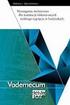 Załącznik nr 1 do umowy nr z dnia CZĘŚĆ II PRZEDMIOTU ZAMÓWIENIA WYMAGANIA TECHNICZNE I. Drukarka monochromatyczna sieciowa Typ-1: liczba sztuk 60 Oferowany model*.. Producent*.. wymagań minimalnych i
Załącznik nr 1 do umowy nr z dnia CZĘŚĆ II PRZEDMIOTU ZAMÓWIENIA WYMAGANIA TECHNICZNE I. Drukarka monochromatyczna sieciowa Typ-1: liczba sztuk 60 Oferowany model*.. Producent*.. wymagań minimalnych i
Przewodnik AirPrint. Wersja 0 POL
 Przewodnik AirPrint Wersja 0 POL Definicje oznaczeń W niniejszym podręczniku użytkownika zastosowano następującą ikonę: Informacja Informacje dotyczą tego, jak należy reagować w danej sytuacji, lub zawierają
Przewodnik AirPrint Wersja 0 POL Definicje oznaczeń W niniejszym podręczniku użytkownika zastosowano następującą ikonę: Informacja Informacje dotyczą tego, jak należy reagować w danej sytuacji, lub zawierają
Przewodnik AirPrint. Wersja 0 POL
 Przewodnik irprint Wersja 0 POL Definicje oznaczeń W niniejszym podręczniku użytkownika zastosowano następującą ikonę: Informacja Informacje dotyczą tego, jak należy reagować w danej sytuacji, lub zawierają
Przewodnik irprint Wersja 0 POL Definicje oznaczeń W niniejszym podręczniku użytkownika zastosowano następującą ikonę: Informacja Informacje dotyczą tego, jak należy reagować w danej sytuacji, lub zawierają
Polski. Informacje dotyczące bezpieczeństwa. Polski
 Niniejszy podręcznik zawiera następujące sekcje: Informacje dotyczące bezpieczeństwa na str. 35. Rozwiązywanie problemów z instalacją na str. 36. Znajdowanie dalszych informacji na str. 40. Informacje
Niniejszy podręcznik zawiera następujące sekcje: Informacje dotyczące bezpieczeństwa na str. 35. Rozwiązywanie problemów z instalacją na str. 36. Znajdowanie dalszych informacji na str. 40. Informacje
Instrukcja konfiguracji funkcji skanowania
 Instrukcja konfiguracji funkcji skanowania WorkCentre M123/M128 WorkCentre Pro 123/128 701P42171_PL 2004. Wszystkie prawa zastrzeżone. Rozpowszechnianie bez zezwolenia przedstawionych materiałów i informacji
Instrukcja konfiguracji funkcji skanowania WorkCentre M123/M128 WorkCentre Pro 123/128 701P42171_PL 2004. Wszystkie prawa zastrzeżone. Rozpowszechnianie bez zezwolenia przedstawionych materiałów i informacji
Polski. Informacje dotyczące bezpieczeństwa. Polski
 Niniejszy podręcznik zawiera następujące sekcje: Informacje dotyczące bezpieczeństwa na str. 35. Rozwiązywanie problemów z instalacją na str. 36. Znajdowanie dalszych informacji na str. 40. Informacje
Niniejszy podręcznik zawiera następujące sekcje: Informacje dotyczące bezpieczeństwa na str. 35. Rozwiązywanie problemów z instalacją na str. 36. Znajdowanie dalszych informacji na str. 40. Informacje
Przewodnik Google Cloud Print
 Przewodnik Google Cloud Print Wersja A POL Definicje oznaczeń W tym podręczniku użytkownika zastosowano następujący styl uwag: Uwagi informują o tym, jak należy reagować w danej sytuacji, lub zawierają
Przewodnik Google Cloud Print Wersja A POL Definicje oznaczeń W tym podręczniku użytkownika zastosowano następujący styl uwag: Uwagi informują o tym, jak należy reagować w danej sytuacji, lub zawierają
INSTRUKCJA OBSŁUGI DLA SIECI
 INSTRUKCJA OBSŁUGI DLA SIECI Zapisywanie dziennika druku w lokalizacji sieciowej Wersja 0 POL Definicje dotyczące oznaczeń w tekście W tym Podręczniku użytkownika zastosowano następujące ikony: Uwagi informują
INSTRUKCJA OBSŁUGI DLA SIECI Zapisywanie dziennika druku w lokalizacji sieciowej Wersja 0 POL Definicje dotyczące oznaczeń w tekście W tym Podręczniku użytkownika zastosowano następujące ikony: Uwagi informują
Przewodnik AirPrint. Niniejszy podręcznik użytkownika obowiązuje dla następujących modeli: DCP-J4120DW/MFC-J4420DW/J4620DW/ J5320DW/J5620DW/J5720DW
 Przewodnik AirPrint Niniejszy podręcznik użytkownika obowiązuje dla następujących modeli: DCP-J40DW/MFC-J440DW/J460DW/ J530DW/J560DW/J570DW Wersja 0 POL Definicje oznaczeń W niniejszym podręczniku użytkownika
Przewodnik AirPrint Niniejszy podręcznik użytkownika obowiązuje dla następujących modeli: DCP-J40DW/MFC-J440DW/J460DW/ J530DW/J560DW/J570DW Wersja 0 POL Definicje oznaczeń W niniejszym podręczniku użytkownika
Drukmistrz.pl Utworzono: Tuesday, 23 July 2019
 Nazwa produktu: Producent: HP Model produktu: DRUHP/PS_B210A Funkcje Funkcje Drukowanie, kopiowanie, skanowanie, funkcje sieciowe Obsługiwana funkcja wykonywania wielu zadań przez urządzenie wielofunkcyjne
Nazwa produktu: Producent: HP Model produktu: DRUHP/PS_B210A Funkcje Funkcje Drukowanie, kopiowanie, skanowanie, funkcje sieciowe Obsługiwana funkcja wykonywania wielu zadań przez urządzenie wielofunkcyjne
Dostęp do menu drukarki
 Dostęp do menu drukarki 1 Wyłącz drukarkę. 2 Otwórz górne przednie drzwiczki. 3 Naciśnij i przytrzymaj przycisk Kontynuuj podczas włączania drukarki. Wszystkie lampki zaświecą się po kolei. 4 Zwolnij przycisk
Dostęp do menu drukarki 1 Wyłącz drukarkę. 2 Otwórz górne przednie drzwiczki. 3 Naciśnij i przytrzymaj przycisk Kontynuuj podczas włączania drukarki. Wszystkie lampki zaświecą się po kolei. 4 Zwolnij przycisk
SKRÓCONY PODRĘCZNIK UŻYTKOWNIKA
 SKRÓCONY PODRĘCZNIK UŻYTKOWNIKA PROGRAMU MODEM SETUP for Nokia 6310i Copyright 2001 Nokia Corporation. Wszelkie prawa zastrzeżone. Spis treści 1. WSTĘP...1 2. INSTALOWANIE PROGRAMU MODEM SETUP FOR NOKIA
SKRÓCONY PODRĘCZNIK UŻYTKOWNIKA PROGRAMU MODEM SETUP for Nokia 6310i Copyright 2001 Nokia Corporation. Wszelkie prawa zastrzeżone. Spis treści 1. WSTĘP...1 2. INSTALOWANIE PROGRAMU MODEM SETUP FOR NOKIA
Ważne: Przed rozpoczęciem instalowania serwera DP-G321 NALEŻY WYŁACZYĆ zasilanie drukarki.
 Do skonfigurowania urządzenia może posłużyć każda nowoczesna przeglądarka, np. Internet Explorer 6 lub Netscape Navigator 7.0. DP-G321 Bezprzewodowy, wieloportowy serwer wydruków AirPlus G 802.11g / 2.4
Do skonfigurowania urządzenia może posłużyć każda nowoczesna przeglądarka, np. Internet Explorer 6 lub Netscape Navigator 7.0. DP-G321 Bezprzewodowy, wieloportowy serwer wydruków AirPlus G 802.11g / 2.4
Windows Vista Instrukcja instalacji
 Windows Vista Instrukcja instalacji Zanim będzie można używać maszyny, należy skonfigurować sprzęt i zainstalować sterownik. Proszę przeczytać ten podręcznik szybkiej konfiguracji oraz przewodnik instalacji
Windows Vista Instrukcja instalacji Zanim będzie można używać maszyny, należy skonfigurować sprzęt i zainstalować sterownik. Proszę przeczytać ten podręcznik szybkiej konfiguracji oraz przewodnik instalacji
Drukmistrz.pl Utworzono: Sunday, 17 February 2019
 Nazwa produktu: Producent: HP Model produktu: DRUHP/P2055DN Zobacz następce modelu => LaserJet Pro 400 M401dn Specyfikacje Prędkość druku w czerni (tryb normal, A4) Do 33 str./min Prędkość drukowania Rzeczywista
Nazwa produktu: Producent: HP Model produktu: DRUHP/P2055DN Zobacz następce modelu => LaserJet Pro 400 M401dn Specyfikacje Prędkość druku w czerni (tryb normal, A4) Do 33 str./min Prędkość drukowania Rzeczywista
Urządzenia zewnętrzne Instrukcja obsługi
 Urządzenia zewnętrzne Instrukcja obsługi Copyright 2007 Hewlett-Packard Development Company, L.P. Windows jest zastrzeżonym znakiem towarowym firmy Microsoft Corporation, zarejestrowanym w USA. Informacje
Urządzenia zewnętrzne Instrukcja obsługi Copyright 2007 Hewlett-Packard Development Company, L.P. Windows jest zastrzeżonym znakiem towarowym firmy Microsoft Corporation, zarejestrowanym w USA. Informacje
Instrukcje ustawień funkcji zwalniania wydruku
 Instrukcje ustawień funkcji zwalniania wydruku SPIS TREŚCI O INSTRUKCJI........................................................................................ 2 FUNKCJA ZWALNIANIA WYDRUKU......................................................................
Instrukcje ustawień funkcji zwalniania wydruku SPIS TREŚCI O INSTRUKCJI........................................................................................ 2 FUNKCJA ZWALNIANIA WYDRUKU......................................................................
Specyfikacja techniczna
 Specyfikacja techniczna Załącznik nr 3 1. Kserokopiarka kolorowa z finiszerem Wymagania minimalne lub równoważne - Laserowy system powstawania obrazu - Prędkość kopiowania min. 35 kopii/min. A4 kolorowe
Specyfikacja techniczna Załącznik nr 3 1. Kserokopiarka kolorowa z finiszerem Wymagania minimalne lub równoważne - Laserowy system powstawania obrazu - Prędkość kopiowania min. 35 kopii/min. A4 kolorowe
Drukmistrz.pl Utworzono: Wednesday, 18 September 2019
 Nazwa produktu: Producent: HP Model produktu: DRUHP/DJ2060 Funkcje Funkcje Drukowanie, kopiowanie, skanowanie Obsługiwana funkcja wykonywania wielu zadań przez urządzenie wielofunkcyjne Parametry drukowania
Nazwa produktu: Producent: HP Model produktu: DRUHP/DJ2060 Funkcje Funkcje Drukowanie, kopiowanie, skanowanie Obsługiwana funkcja wykonywania wielu zadań przez urządzenie wielofunkcyjne Parametry drukowania
Przewodnik AirPrint. Ta Instrukcja obsługi dotyczy następujących modelów:
 Przewodnik AirPrint Ta Instrukcja obsługi dotyczy następujących modelów: HL-340CW/350CDN/350CDW/370CDW/380CDW DCP-905CDW/900CDN/900CDW MFC-930CW/940CDN/9330CDW/9340CDW Wersja A POL Definicje oznaczeń W
Przewodnik AirPrint Ta Instrukcja obsługi dotyczy następujących modelów: HL-340CW/350CDN/350CDW/370CDW/380CDW DCP-905CDW/900CDN/900CDW MFC-930CW/940CDN/9330CDW/9340CDW Wersja A POL Definicje oznaczeń W
CZĘŚĆ II PRZEDMIOTU ZAMÓWIENIA WYMAGANIA TECHNICZNE
 Załącznik nr 1 do umowy nr z dnia CZĘŚĆ II PRZEDMIOTU ZAMÓWIENIA WYMAGANIA TECHNICZNE I. Skaner Typ: 1 liczba sztuk: 50 Oferowany model *... lub konfiguracji) 1 Typ skanera Skaner płaski, nabiurkowy z
Załącznik nr 1 do umowy nr z dnia CZĘŚĆ II PRZEDMIOTU ZAMÓWIENIA WYMAGANIA TECHNICZNE I. Skaner Typ: 1 liczba sztuk: 50 Oferowany model *... lub konfiguracji) 1 Typ skanera Skaner płaski, nabiurkowy z
LASERJET PRO 400 MFP. Skrócona instrukcja obsługi M425
 LASERJET PRO 400 MFP Skrócona instrukcja obsługi M425 Optymalizacja jakości kopiowania Dostępne są następujące ustawienia jakości kopii: Wybór automat.: Używaj tego ustawienia, gdy jakość kopii nie jest
LASERJET PRO 400 MFP Skrócona instrukcja obsługi M425 Optymalizacja jakości kopiowania Dostępne są następujące ustawienia jakości kopii: Wybór automat.: Używaj tego ustawienia, gdy jakość kopii nie jest
Color LaserJet Pro M153-M154. Przewodnik po danych technicznych
 Color LaserJet Pro M153-M154 Przewodnik po danych technicznych Prawa autorskie i licencja Copyright 2017 HP Development Company, L.P. Powielanie, adaptacja lub tłumaczenie bez wcześniejszej pisemnej zgody
Color LaserJet Pro M153-M154 Przewodnik po danych technicznych Prawa autorskie i licencja Copyright 2017 HP Development Company, L.P. Powielanie, adaptacja lub tłumaczenie bez wcześniejszej pisemnej zgody
Informacje na temat lampek panelu operatora
 Lampki na panelu operacyjnym informują o różnych stanach drukarki, przy czym istotne jest, czy dana lampka świeci się ciągle, miga (szybko lub powoli) czy się nie świeci. Lampki mogą sygnalizować konieczność
Lampki na panelu operacyjnym informują o różnych stanach drukarki, przy czym istotne jest, czy dana lampka świeci się ciągle, miga (szybko lub powoli) czy się nie świeci. Lampki mogą sygnalizować konieczność
Drukmistrz.pl Utworzono: Thursday, 22 August 2019
 Nazwa produktu: Producent: HP Model produktu: DRUHP/CP3525DN Specyfikacje Prędkość druku w czerni (tryb normal, A4) Do 30 str./min Prędkość druku w kolorze (tryb normal, A4) Do 30 str./min Prędkość drukowania
Nazwa produktu: Producent: HP Model produktu: DRUHP/CP3525DN Specyfikacje Prędkość druku w czerni (tryb normal, A4) Do 30 str./min Prędkość druku w kolorze (tryb normal, A4) Do 30 str./min Prędkość drukowania
Połączenia. Obsługiwane systemy operacyjne. Strona 1 z 5
 Strona 1 z 5 Połączenia Obsługiwane systemy operacyjne Korzystając z dysku CD Oprogramowanie i dokumentacja, można zainstalować oprogramowanie drukarki w następujących systemach operacyjnych: Windows 8
Strona 1 z 5 Połączenia Obsługiwane systemy operacyjne Korzystając z dysku CD Oprogramowanie i dokumentacja, można zainstalować oprogramowanie drukarki w następujących systemach operacyjnych: Windows 8
Drukmistrz.pl Utworzono: Tuesday, 18 December 2018
 DRUKARKI > wielofunkcyjne atramentowe > Nazwa produktu: Producent: HP Model produktu: DRUHP/PS_5510 Użyj tego prostego w obsłudze urządzenia wielofunkcyjnego HP z ekranem dotykowym do drukowania zdjęć
DRUKARKI > wielofunkcyjne atramentowe > Nazwa produktu: Producent: HP Model produktu: DRUHP/PS_5510 Użyj tego prostego w obsłudze urządzenia wielofunkcyjnego HP z ekranem dotykowym do drukowania zdjęć
Seria wielofunkcyjnych serwerów sieciowych USB
 Seria wielofunkcyjnych serwerów sieciowych USB Przewodnik szybkiej instalacji Wstęp Niniejszy dokument opisuje kroki instalacji i konfiguracji wielofunkcyjnego serwera sieciowego jako serwera urządzenia
Seria wielofunkcyjnych serwerów sieciowych USB Przewodnik szybkiej instalacji Wstęp Niniejszy dokument opisuje kroki instalacji i konfiguracji wielofunkcyjnego serwera sieciowego jako serwera urządzenia
prędkość druku min.27 str./min. mono, min. 10 str./min. kolor
 1. Drukarka atramentowa Model: DCP-J100 Lp. Parametr Parametr oferowany 1 Funkcja drukowania, kopiowania i skanowania (sprzętowego) w formacie: 2 A4 prędkość druku min.27 str./min. mono, min. 10 str./min.
1. Drukarka atramentowa Model: DCP-J100 Lp. Parametr Parametr oferowany 1 Funkcja drukowania, kopiowania i skanowania (sprzętowego) w formacie: 2 A4 prędkość druku min.27 str./min. mono, min. 10 str./min.
INSTRUKCJA OBSŁUGI. Drukarka etykiet termotransferowych MODEL:
 INSTRUKCJA OBSŁUGI Drukarka etykiet termotransferowych MODEL: 50241 www.qoltec.com 1. Zawartość opakowania Kabel zasilający Drukarka Instrukcja Zasilacz Oprogramowanie Kabel USB 2. Główne akcesoria i funkcje
INSTRUKCJA OBSŁUGI Drukarka etykiet termotransferowych MODEL: 50241 www.qoltec.com 1. Zawartość opakowania Kabel zasilający Drukarka Instrukcja Zasilacz Oprogramowanie Kabel USB 2. Główne akcesoria i funkcje
Wszechstronna i ekonomiczna produkcja dokumentów. Produktywność, na którą możesz sobie pozwolić.
 Pobierz folder PDF» Wszechstronna i ekonomiczna produkcja dokumentów. Wydajna i niezawodna produkcja dokumentów to ważny element pracy w niewielkich, biurowych grupach roboczych. Nashuatec MP1600L i MP2000LN
Pobierz folder PDF» Wszechstronna i ekonomiczna produkcja dokumentów. Wydajna i niezawodna produkcja dokumentów to ważny element pracy w niewielkich, biurowych grupach roboczych. Nashuatec MP1600L i MP2000LN
Opis Przedmiotu Zamówienia. Część 2
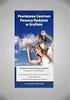 Dostawa sprzętu dla Miejskiego Przedszkola nr 34 im. Kubusia Puchatka i Jego Przyjaciół w Płocku, ul. Harcerska 2. Opis Przedmiotu Zamówienia Część 2 Kod Wspólnego Słownika Zamówień (CPV): 30190000-7 Różny
Dostawa sprzętu dla Miejskiego Przedszkola nr 34 im. Kubusia Puchatka i Jego Przyjaciół w Płocku, ul. Harcerska 2. Opis Przedmiotu Zamówienia Część 2 Kod Wspólnego Słownika Zamówień (CPV): 30190000-7 Różny
AR-5316/5320 Instrukcja Obsługi Online. Start Kliknij przycisk "Start"
 AR-56/50 Instrukcja Obsługi Online Start Kliknij przycisk "Start" Wprowadzenie W niniejszej instrukcji obsługi opisano funkcje drukarki w cyfrowym urządzeniu wielofunkcyjnym AR-56/50. Aby zasięgnąć informacji
AR-56/50 Instrukcja Obsługi Online Start Kliknij przycisk "Start" Wprowadzenie W niniejszej instrukcji obsługi opisano funkcje drukarki w cyfrowym urządzeniu wielofunkcyjnym AR-56/50. Aby zasięgnąć informacji
Podręcznik użytkownika
 Podręcznik użytkownika Moduł kliencki Kodak Asset Management Software Stan i ustawienia zasobów... 1 Menu Stan zasobów... 2 Menu Ustawienia zasobów... 3 Obsługa alertów... 7 Komunikaty zarządzania zasobami...
Podręcznik użytkownika Moduł kliencki Kodak Asset Management Software Stan i ustawienia zasobów... 1 Menu Stan zasobów... 2 Menu Ustawienia zasobów... 3 Obsługa alertów... 7 Komunikaty zarządzania zasobami...
Opcja szyby dokumentów
 Urządzenie wielofunkcyjne Xerox WorkCentre 9/9 Jak zrobić kopię. Załaduj dokumenty stroną przednią do góry na tacę wejściową podajnika dokumentów. Wyreguluj prowadnicę, aby tylko. Naciśnij raz przycisk
Urządzenie wielofunkcyjne Xerox WorkCentre 9/9 Jak zrobić kopię. Załaduj dokumenty stroną przednią do góry na tacę wejściową podajnika dokumentów. Wyreguluj prowadnicę, aby tylko. Naciśnij raz przycisk
Część nr 3 - Szczegółowy Opis Przedmiotu Zamówienia(OPZ)
 Załącznik nr 1c do SIWZ i umowy dotyczy część 3 Część nr 3 - Szczegółowy Opis Przedmiotu Zamówienia(OPZ) 1. Kolorowe Urządzenie wielofunkcyjne A3 - szybkie 1. Typ urządzenia laserowe, wielofunkcyjne urządzenie
Załącznik nr 1c do SIWZ i umowy dotyczy część 3 Część nr 3 - Szczegółowy Opis Przedmiotu Zamówienia(OPZ) 1. Kolorowe Urządzenie wielofunkcyjne A3 - szybkie 1. Typ urządzenia laserowe, wielofunkcyjne urządzenie
Instrukcja obsługi. urz dzenia hp LaserJet serii 1200
 Instrukcja obsługi urz dzenia hp LaserJet serii 1200 HP LaserJet serii 1200 Drukarka i urządzenia Print Copy Scan Instrukcja obsługi Prawa autorskie Hewlett-Packard Company 2001 Wszystkie prawa zastrzeżone.
Instrukcja obsługi urz dzenia hp LaserJet serii 1200 HP LaserJet serii 1200 Drukarka i urządzenia Print Copy Scan Instrukcja obsługi Prawa autorskie Hewlett-Packard Company 2001 Wszystkie prawa zastrzeżone.
TELEFONY. Telefon KX-TS Super cena PANASONIC. zadzwoñ! wyświetlacz. system głośnomówiący. automatyczna sekretarka. Telefon KX-TS 620. zadzwoñ!
 TELEFONY FAKSY TELEFONY KX-TS 500 29-100-PAN0500-000 Regulacja głośności dzwonka, regulacja głośności w słuchawce, powtarzanie ostatniego numeru, tonowe lub impulsowe wybieranie numerów, możliwość montażu
TELEFONY FAKSY TELEFONY KX-TS 500 29-100-PAN0500-000 Regulacja głośności dzwonka, regulacja głośności w słuchawce, powtarzanie ostatniego numeru, tonowe lub impulsowe wybieranie numerów, możliwość montażu
Urządzenie wielofunkcyjne HP Color LaserJet seria CM3530 MFP Instrukcja obsługi analogowej przystawki faksującej 500
 Urządzenie wielofunkcyjne HP Color LaserJet seria CM3530 MFP Instrukcja obsługi analogowej przystawki faksującej 500 Prawa autorskie i licencja 2008 Copyright Hewlett-Packard Development Company, L.P.
Urządzenie wielofunkcyjne HP Color LaserJet seria CM3530 MFP Instrukcja obsługi analogowej przystawki faksującej 500 Prawa autorskie i licencja 2008 Copyright Hewlett-Packard Development Company, L.P.
Client Management Solutions i Mobile Printing Solutions
 Client Management Solutions i Mobile Printing Solutions Instrukcja obsługi Copyright 2006 Hewlett-Packard Development Company, L.P. Microsoft i Windows są zastrzeżonymi w Stanach Zjednoczonych znakami
Client Management Solutions i Mobile Printing Solutions Instrukcja obsługi Copyright 2006 Hewlett-Packard Development Company, L.P. Microsoft i Windows są zastrzeżonymi w Stanach Zjednoczonych znakami
Urządzenia zewnętrzne
 Urządzenia zewnętrzne Instrukcja obsługi Copyright 2007 Hewlett-Packard Development Company, L.P. Windows jest zastrzeżonym znakiem towarowym firmy Microsoft Corporation, zarejestrowanym w USA. Informacje
Urządzenia zewnętrzne Instrukcja obsługi Copyright 2007 Hewlett-Packard Development Company, L.P. Windows jest zastrzeżonym znakiem towarowym firmy Microsoft Corporation, zarejestrowanym w USA. Informacje
ZAŁĄCZNIK NR 2 do Formularza oferty
 Dla części I ZAŁĄCZNIK NR 2 do Formularza oferty Przedmiot 1. Urządzenie wielofunkcyjne Urządzenie wielofunkcyjne A3 kolor laser spełnianie wymagań określonych przez Podstawowe funkcje urządzenia Drukowanie
Dla części I ZAŁĄCZNIK NR 2 do Formularza oferty Przedmiot 1. Urządzenie wielofunkcyjne Urządzenie wielofunkcyjne A3 kolor laser spełnianie wymagań określonych przez Podstawowe funkcje urządzenia Drukowanie
HP Color LaserJet 2820/2830/2840 Instrukcja obsługi
 HP Color LaserJet 2820/2830/2840 Instrukcja obsługi Wielofunkcyjne urządzenia HP Color LaserJet 2820/2830/2840 Instrukcja obsługi Prawa autorskie i licencje 2004 Copyright Hewlett-Packard Development
HP Color LaserJet 2820/2830/2840 Instrukcja obsługi Wielofunkcyjne urządzenia HP Color LaserJet 2820/2830/2840 Instrukcja obsługi Prawa autorskie i licencje 2004 Copyright Hewlett-Packard Development
opis usługi korzyści najważniejsze cechy specyfikacje tabela 1. cechy usługi instalacja i uruchamianie hp
 korzyści najważniejsze cechy Opisy usługi instalacji i uruchamiania drukarek, klientów, serwerów i pamięci masowej HP Usługa instalacji i uruchamiania HP zapewnia instalację nowego produktu hp i systemu
korzyści najważniejsze cechy Opisy usługi instalacji i uruchamiania drukarek, klientów, serwerów i pamięci masowej HP Usługa instalacji i uruchamiania HP zapewnia instalację nowego produktu hp i systemu
Skrócona instrukcja obsługi SE888
 Skrócona instrukcja obsługi SE888 Zawartość opakowania Słuchawka * Stacja bazowa Ładowarka * Zasilacz * Przewód telefoniczny ** Skrócona Płyta CD- instrukcja obsługi ROM Gwarancja Uwaga * W pakietach zawierających
Skrócona instrukcja obsługi SE888 Zawartość opakowania Słuchawka * Stacja bazowa Ładowarka * Zasilacz * Przewód telefoniczny ** Skrócona Płyta CD- instrukcja obsługi ROM Gwarancja Uwaga * W pakietach zawierających
Urządzenie wielofunkcyjne 3 w 1 kolorowe Xerox DocuCentre SC2020 V_U A3 RADF duplex sieć
 Dane aktualne na dzień: 29-09-2019 02:06 Link do produktu: https://agapo.pl/urzadzenie-wielofunkcyjne-kolorowe-xerox-docucentre-sc-2020v-u-led-3-w-1-a3-adf-duplexsiec-p-45058.html Urządzenie wielofunkcyjne
Dane aktualne na dzień: 29-09-2019 02:06 Link do produktu: https://agapo.pl/urzadzenie-wielofunkcyjne-kolorowe-xerox-docucentre-sc-2020v-u-led-3-w-1-a3-adf-duplexsiec-p-45058.html Urządzenie wielofunkcyjne
Drukarka laserowa monochromatyczna 1 sztuka
 Załącznik Nr 2 - Opis przedmiotu zamówienia DRUKARKI Drukarka laserowa monochromatyczna 1 sztuka Prędkość druku w czerni (tryb normal, A4) Wydruk pierwszej strony w czerni (A4, po wyjściu ze stanu gotowości)
Załącznik Nr 2 - Opis przedmiotu zamówienia DRUKARKI Drukarka laserowa monochromatyczna 1 sztuka Prędkość druku w czerni (tryb normal, A4) Wydruk pierwszej strony w czerni (A4, po wyjściu ze stanu gotowości)
Specyfikacja PL (Ploter A1 24 ) (szt. 1) Wymagane parametry minimalne. 72 wydruki A1/godz. (+/- 1 m²/godz) 72 wydruki A1/godz.
 Instrukcja wypełnienia: Wykonawca zobowiązany jest wypełnić kolumnę oznaczoną napisem Nazwa producenta oferowany model, wpisując wartość parametru dla oferowanego urządzenia, zgodnie z zapisami kolumny
Instrukcja wypełnienia: Wykonawca zobowiązany jest wypełnić kolumnę oznaczoną napisem Nazwa producenta oferowany model, wpisując wartość parametru dla oferowanego urządzenia, zgodnie z zapisami kolumny
Przewodnik AirPrint. Niniejszy podręcznik użytkownika obowiązuje dla następujących modeli: MFC-J6520DW/J6720DW/J6920DW.
 Przewodnik AirPrint Niniejszy podręcznik użytkownika obowiązuje dla następujących modeli: MFC-J650DW/J670DW/J690DW Wersja 0 POL Definicje oznaczeń W niniejszym podręczniku użytkownika zastosowano następującą
Przewodnik AirPrint Niniejszy podręcznik użytkownika obowiązuje dla następujących modeli: MFC-J650DW/J670DW/J690DW Wersja 0 POL Definicje oznaczeń W niniejszym podręczniku użytkownika zastosowano następującą
Urządzenie wielofunkcyjne HP LaserJet M9040/9050 Skrócona instrukcja obsługi
 Urządzenie wielofunkcyjne HP LaserJet M9040/9050 Skrócona instrukcja obsługi Jak: Kopiować Wysyłać cyfrowo Faksować Przechowywać zlecenia www.hp.com/support/ljm9040mfp www.hp.com/support/ljm9050mfp www.hp.com/go/usemymfp
Urządzenie wielofunkcyjne HP LaserJet M9040/9050 Skrócona instrukcja obsługi Jak: Kopiować Wysyłać cyfrowo Faksować Przechowywać zlecenia www.hp.com/support/ljm9040mfp www.hp.com/support/ljm9050mfp www.hp.com/go/usemymfp
FORMULARZ TECHNICZNY (FT) - ZMIENIONY NR 2 Część IV 1. PAKIET NR 1 Formularz techniczny dla pakietu nr 1
 ... (oznaczenie wykonawcy) 1. Typ skanera płaski, stolikowy 2. Rozdzielczość optyczna 2400x2400 dpi 3. Głębia koloru 48 bit 4. Prędkość skanowania - w trybie przeglądu: do 7 s, 5. Maksymalne rozmiary dokumentu
... (oznaczenie wykonawcy) 1. Typ skanera płaski, stolikowy 2. Rozdzielczość optyczna 2400x2400 dpi 3. Głębia koloru 48 bit 4. Prędkość skanowania - w trybie przeglądu: do 7 s, 5. Maksymalne rozmiary dokumentu
Przewodnik AirPrint. Wersja 0 POL
 Przewodnik AirPrint Niniejszy podręcznik użytkownika obowiązuje dla następujących modeli: DCP-J3W/J5W/J7W/J55DW/J75DW, MFC-J85DW/ J450DW/J470DW/J475DW/J650DW/J870DW/J875DW Wersja 0 POL Definicje oznaczeń
Przewodnik AirPrint Niniejszy podręcznik użytkownika obowiązuje dla następujących modeli: DCP-J3W/J5W/J7W/J55DW/J75DW, MFC-J85DW/ J450DW/J470DW/J475DW/J650DW/J870DW/J875DW Wersja 0 POL Definicje oznaczeń
Podręcznik Wi-Fi Direct
 Podręcznik Wi-Fi Direct Łatwa konfiguracja za pomocą połączenia Wi-Fi Direct Rozwiązywanie problemów Spis treści Jak korzystać z tego podręcznika... 2 Symbole użyte w tym podręczniku... 2 Zastrzeżenia...
Podręcznik Wi-Fi Direct Łatwa konfiguracja za pomocą połączenia Wi-Fi Direct Rozwiązywanie problemów Spis treści Jak korzystać z tego podręcznika... 2 Symbole użyte w tym podręczniku... 2 Zastrzeżenia...
SPRZĘT DLA JEDNOSTEK ORGANIZACYJNYCH
 Nr postępowania: Załącznik nr 1F do SIWZ RAP/39/2011 CZĘŚĆ 3 WYMAGANE PARAMETRY TECHNICZNE OFEROWANEGO SPRZETU DRUKARKI, DRUKARKI WIELOFUNKCYJNE I SKANERY SPRZĘT DLA JEDNOSTEK ORGANIZACYJNYCH I. DRUKARKI
Nr postępowania: Załącznik nr 1F do SIWZ RAP/39/2011 CZĘŚĆ 3 WYMAGANE PARAMETRY TECHNICZNE OFEROWANEGO SPRZETU DRUKARKI, DRUKARKI WIELOFUNKCYJNE I SKANERY SPRZĘT DLA JEDNOSTEK ORGANIZACYJNYCH I. DRUKARKI
Urządzenia zewnętrzne
 Urządzenia zewnętrzne Instrukcja obsługi Copyright 2007 Hewlett-Packard Development Company, L.P. Windows jest zastrzeżonym znakiem towarowym firmy Microsoft Corporation, zarejestrowanym w USA. Informacje
Urządzenia zewnętrzne Instrukcja obsługi Copyright 2007 Hewlett-Packard Development Company, L.P. Windows jest zastrzeżonym znakiem towarowym firmy Microsoft Corporation, zarejestrowanym w USA. Informacje
Rozwiązywanie problemów związanych z drukowaniem
 1 Drukarka w ogóle nie drukuje lub przy prawej krawędzi drukowanych arkuszy występują czarne plamy. Upewnij się, że górne przednie drzwiczki drukarki są całkowicie zamknięte po obu stronach. Jeśli drzwiczki
1 Drukarka w ogóle nie drukuje lub przy prawej krawędzi drukowanych arkuszy występują czarne plamy. Upewnij się, że górne przednie drzwiczki drukarki są całkowicie zamknięte po obu stronach. Jeśli drzwiczki
